- Автор Jason Gerald [email protected].
- Public 2023-12-16 11:24.
- Акыркы өзгөртүү 2025-01-23 12:25.
Ноутбукта скриншот тартуу, Windows же Apple ноутбугунда тапшырмалар панелинде жана Докто көрсөтүлгөн датаны жана убакытты, калган кубаттуулукту, WiFi статусун жана башка маалыматтарды кошо алганда, түзмөктөгү бардык колдонмолорду жана аракеттерди көрүүгө мүмкүнчүлүк берет. Скриншоттун көрсөтмөлөрү ноутбукта иштеген операциялык системага жараша болот (мисалы, Windows же Mac OS X).
Кадам
4 -метод 1: Windows 8.1
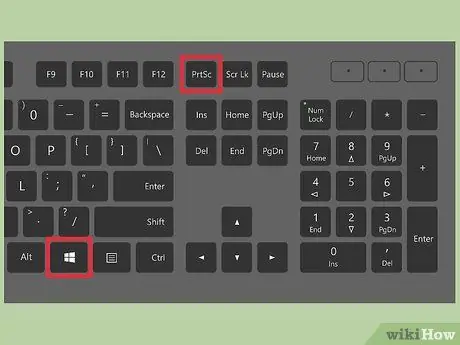
Кадам 1. Windows логотип баскычын жана клавиатурадагы "PrtScn" баскычын басыңыз
Экран бир азга күңүрт болот, андан кийин скриншот "Сүрөттөр"> "Скриншоттор" папкасында сүрөт файлы катары сакталат.
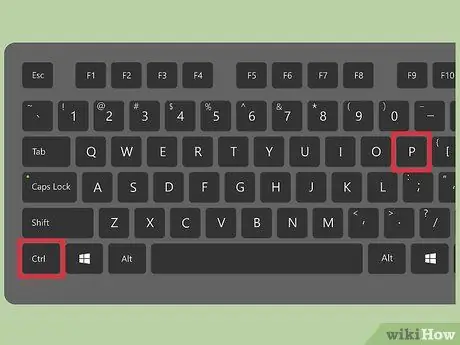
Кадам 2. Баскычтоптун Ctrl+P баскычтарынын айкалышын басыңыз, андан кийин "Басып чыгаруу" тандаңыз
Андан кийин скриншот басып чыгарылат.
4 -метод 2: Windows 7/Windows Vista
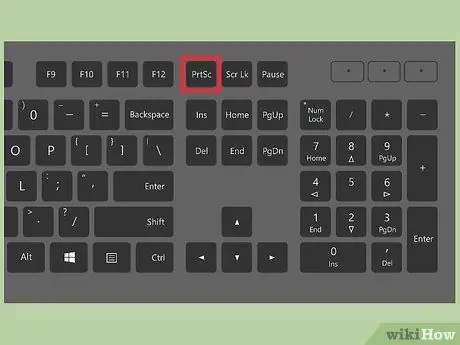
Кадам 1. Баскычтоптун "PrtScn" баскычын басыңыз
Андан кийин, бүт экрандын скриншоту алынат жана алмашуу буферине көчүрүлөт.
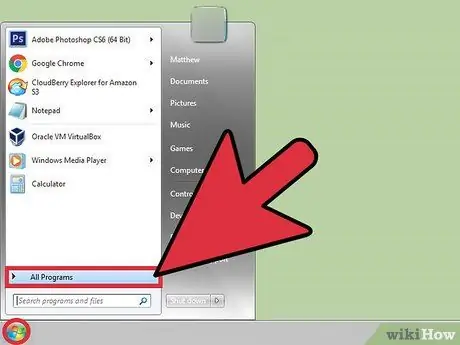
Кадам 2. "Старт" менюну чыкылдатып, "Бардык программаларды" тандаңыз
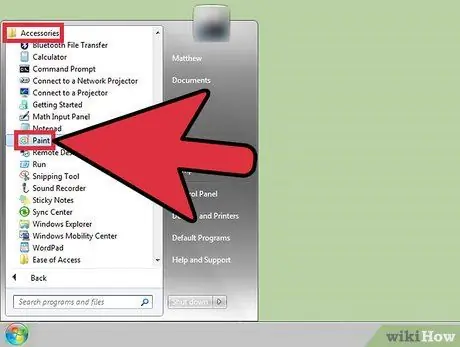
Кадам 3. "Аксессуарларды" чыкылдатыңыз, анан "Бояуу" баскычын басыңыз
Андан кийин Microsoft Paint ачылат. Бул сүрөттү түзөтүү программасы менен сиз мурда тартылган скриншотторду басып чыгара аласыз.
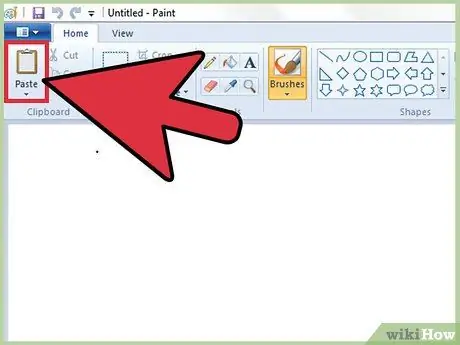
Кадам 4. "Үй" өтмөгүн чыкылдатыңыз, андан кийин "Алмашуу буферине" меню тобундагы "Кой" баскычын басыңыз
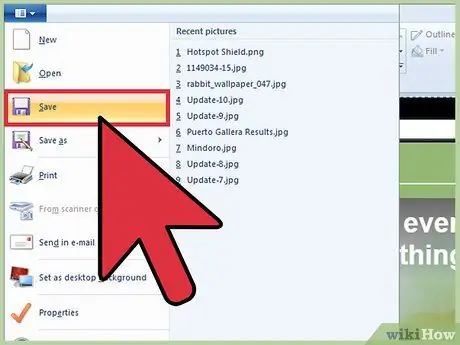
Step 5. "Paint" баскычын чыкылдатып, "Сактоо" тандаңыз
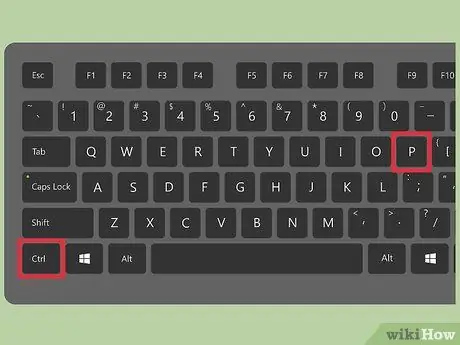
Кадам 6. Баскычтоптун Ctrl+P баскычтарынын айкалышын басыңыз, андан кийин "Басып чыгаруу" тандаңыз
Андан кийин скриншот басып чыгарылат.
4 -метод 3: Windows XP
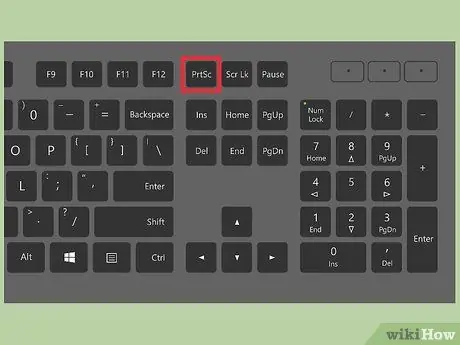
Кадам 1. Баскычтоптун "PrtScn" баскычын басыңыз
Бүтүндөй экран көрүнүшүнүн скриншоту алынат жана алмашуу буферине көчүрүлөт.
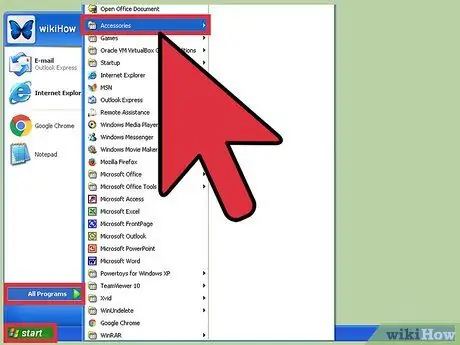
Кадам 2. "Старт" менюну чыкылдатып, "Аксессуарларды" тандаңыз
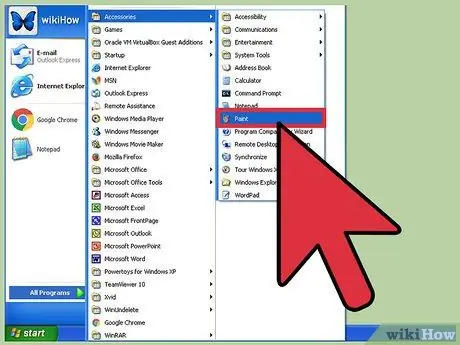
Кадам 3. "Paint" дегенди басыңыз, андан кийин Paint терезесиндеги "Edit" баскычын басыңыз
Microsoft Paint - бул мурунтан алынган скриншотторду басып чыгарууга мүмкүндүк берген сүрөттү түзөтүүчү программа.
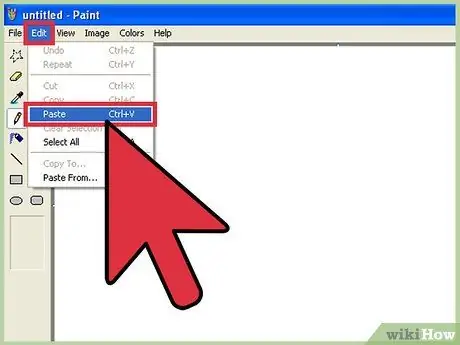
Step 4. "Paste" чыкылдатыңыз
Андан кийин скриншот Paint терезесинде көрсөтүлөт.
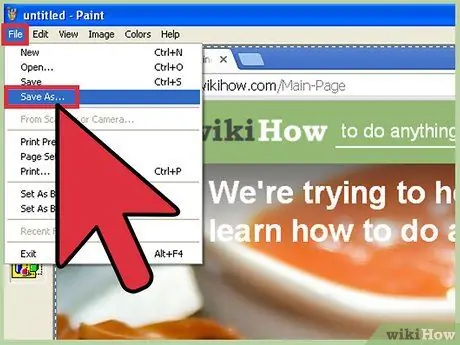
Кадам 5. "Файлды" чыкылдатып, "Сактоо катары" тандаңыз
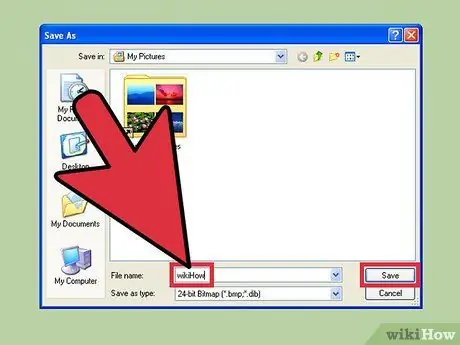
Кадам 6. Скриншот файлынын атын жазыңыз, андан кийин "Сактоо" дегенди тандаңыз
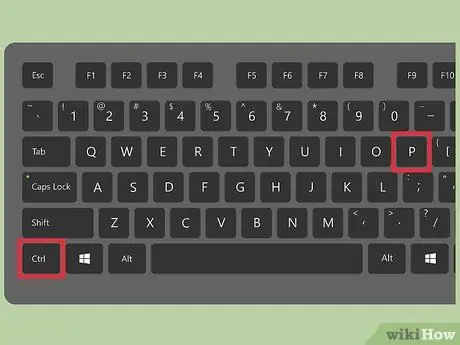
Кадам 7. Баскычтоптун Ctrl+P баскычтарынын айкалышын басыңыз, андан кийин "Басып чыгаруу" тандаңыз
Эми скриншот басып чыгарылат.
4 -метод 4: Mac OS X
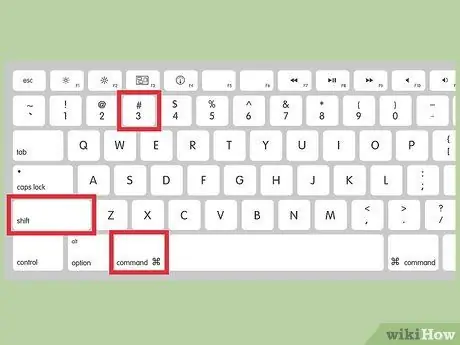
Кадам 1. Баскычтоптун Command+⇧ Shift+3 баскычтарынын айкалышын басыңыз
Андан кийин скриншот алынат жана столго сүрөт файлы катары сакталат.
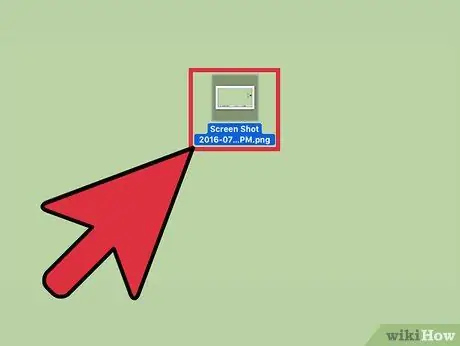
Кадам 2. Скриншот файлын ачуу үчүн эки жолу чыкылдатыңыз
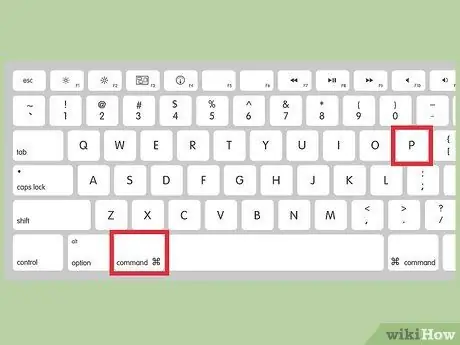
Кадам 3. Баскычтар комбинациясы+P баскычтарын басыңыз, андан кийин "Басып чыгаруу" баскычын басыңыз
Эми скриншот басып чыгарылат.






